Wanneer u met Emacs werkt, zijn er verschillende gevallen waarin u alle tekst in uw buffer moet selecteren. Misschien wil je de hele tekst knippen of ergens anders plakken. Als teksteditor biedt Emacs verschillende manieren om alle tekst in uw buffer te selecteren. Deze handleiding richt zich op de twee belangrijkste manieren om alles in Emacs te selecteren. Bovendien zullen we de stappen en opdrachten geven over wat u moet doen nadat u alle tekst hebt geselecteerd. We zullen bijvoorbeeld zien hoe u het geselecteerde gebied kunt kopiëren of knippen. Laten we beginnen!
Twee manieren om alle teksten in Emacs te selecteren
Wanneer u alles in Emacs wilt selecteren, is het doel om een “regio” te markeren die u wilt selecteren. In dit geval is de regio de volledige tekst in uw buffer. Als u bijvoorbeeld alle tekst in uw buffer wilt knippen/verwijderen, is het selecteren van alles de gemakkelijkste optie in plaats van teken voor teken te verwijderen. Laten we twee methoden bespreken voor het implementeren van de Emacs “alles selecteren”.
Methode 1: De sneltoetsen gebruiken
Zoals de meeste dingen in Emacs kun je alles selecteren met behulp van de sneltoetsen. Bij deze methode moet u het begin- en eindgebied voor de doelregio definiëren. Omdat het ons doel is om alles te selecteren, is het startpunt het begin van de buffer en het eindpunt het einde van de buffer.
Om het begin van de buffer te markeren, zorgt u ervoor dat uw cursorpositie aan het begin staat of waar u wilt beginnen met selecteren. Druk vervolgens op de sneltoets 'C-spatie' of 'Ctrl + Spatie' om de startpositie te markeren. U krijgt een uitvoer met de tekst “Mark geactiveerd” om te bevestigen dat het startgebied is gemarkeerd.
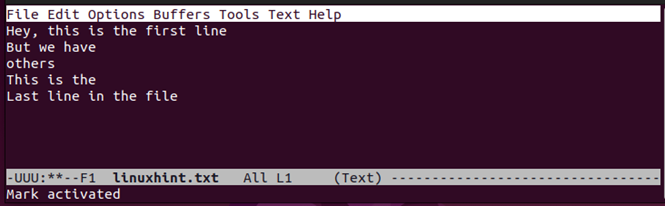
De volgende stap is het selecteren van de laatste markering die het einde van de buffer is. Verplaats de cursor naar het einde van de buffer met behulp van de opdracht 'M ->', de sneltoets 'Alt+Shift+>'.
Als u dit doet, wordt het gemarkeerde gebied geselecteerd, vergelijkbaar met het selecteren van alles in uw Emacs-buffer.
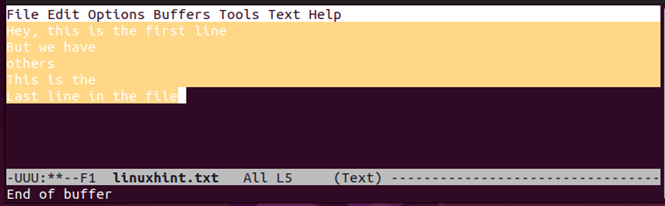
U zult merken hoe de achtergrondkleur zal veranderen om het geselecteerde buffergebied te bevestigen. U bent nu klaar voor de volgende taak, namelijk het knippen van het geselecteerde gebied of het uitvoeren van andere opmaakopties.
Methode 2: Met behulp van de opdracht “Mark-Whole-Buffer”.
Stel dat u het gevoel heeft dat het instellen van het begin en het einde van de doelregio zo'n gedoe is. Er is een gemakkelijke uitweg. Voor deze tweede methode gebruiken we het commando “mark-whole-buffer”.
Open uw buffer die de tekst bevat die u wilt selecteren. Om alles te selecteren, drukt u op de opdracht 'C-x h', wat betekent dat u op 'Ctrl +x en vervolgens h' drukt. Het gebied binnen uw buffer wordt geselecteerd en de achtergrondkleur verandert om te bevestigen dat het u is gelukt deze te selecteren.
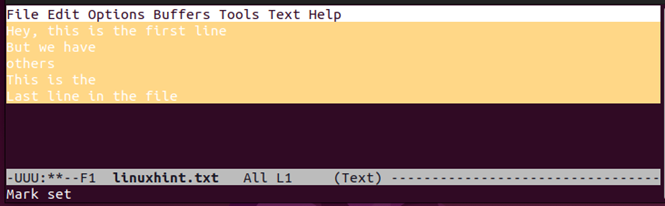
U krijgt een uitvoer met de tekst “Mark set”, wat bevestigt dat de doelregio is geselecteerd.
Werken aan de geselecteerde regio
We hebben de twee methoden gezien die je kunt gebruiken om alles in Emacs te selecteren. Nadat u de regio heeft geselecteerd, zijn er verschillende bewerkingen die u kunt uitvoeren. U kunt de tekst bijvoorbeeld kopiëren, knippen of plakken. Laten we ze allemaal doornemen.
Kopiëren
U kunt alleen een geselecteerd item kopiëren. Om het geselecteerde gebied binnen een buffer te kopiëren, moet u ervoor zorgen dat u het selecteert met behulp van een van de eerder besproken methoden. Druk vervolgens op de opdracht 'M-w', de sneltoets 'Alt + w' om de tekst te kopiëren.
De tekst knippen
U kunt alle geselecteerde tekst in uw buffer verwijderen met behulp van de optie 'knippen'. Selecteer de regio en druk vervolgens op de opdracht 'C-w', namelijk 'Ctrl + w', en alle tekst/regio wordt uit uw buffer verwijderd.
Plak de tekst
Als u de geselecteerde tekst wilt kopiëren en plakken, begint u door deze te selecteren en te kopiëren. Druk ten slotte op de opdracht 'C-y', 'Ctrl + y', om de gekopieerde tekst te plakken op de plek waar de cursor staat. We hebben de tekst in ons volgende voorbeeld geplakt om deze te dupliceren.
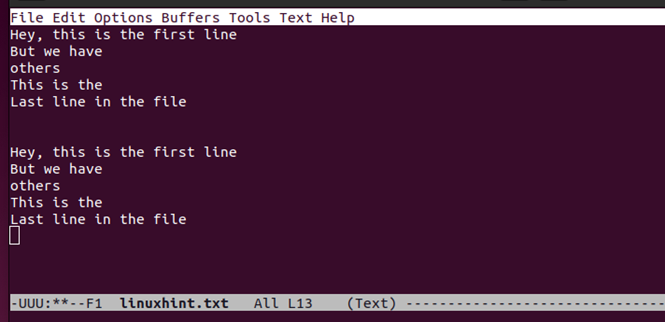
Conclusie
Met Emacs kunt u alle tekst in uw buffer selecteren voor verschillende bewerkingen. Of je nu de tekst in de buffer wilt kopiëren of knippen, dit bericht heeft twee methoden gepresenteerd om alle inhoud in je buffer te selecteren door de regio te markeren. Ten slotte hebben we drie bewerkingen gegeven over wat te doen met het geselecteerde gebied, waaronder het kopiëren, knippen en plakken van de tekst.